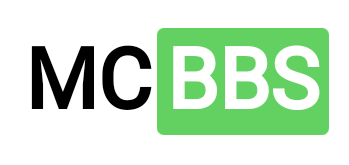嗨,又见面了!

昨天我向站长申请了一个投票
但是看样子目前为止大家的热情度不是太高啊
不过
还是有人选了,虽然是站长带着管理选的
(好吧我选的物品)
话就不说多了,我们就开始今天的教学吧
不过我们这节课要分为上下两课
(图片太多惹,站长只给了50附件)
当然,声明还是要说的:
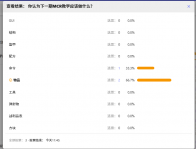
昨天我向站长申请了一个投票
但是看样子目前为止大家的热情度不是太高啊
不过
还是有人选了,
(好吧我选的物品)
话就不说多了,我们就开始今天的教学吧
不过我们这节课要分为上下两课
(图片太多惹,站长只给了50附件)
当然,声明还是要说的:
声明
本教程为本人---CreateCN 所原创
(以后或许有团队)
本教程使用 知识共享 署名-非商业性使用-相同方式共享 4.0 国际许可协议 进行许可

本声明落笔的时间:2024年8月28日-北京时间(UTC+8:00)-10:47:50
禁止任何人/组织倒卖或声明本教程为其原创
(以后或许有团队)
本教程使用 知识共享 署名-非商业性使用-相同方式共享 4.0 国际许可协议 进行许可
本声明落笔的时间:2024年8月28日-北京时间(UTC+8:00)-10:47:50
禁止任何人/组织倒卖或声明本教程为其原创
当然,正式开始之前我们要完成一个检查:
首先,我们打开工作区
然后看向箭头所指的位置
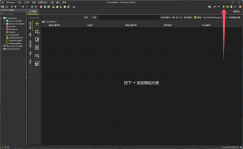
从箭头所指的绿色的“开始”按钮往右数的3个绿色按钮分别是:“运行客户端”“调试客户端”和“运行客户端和服务端”
当然,你也可以理解为:“
好吧,不玩梗,我们列一个表格来解释
| 运行客户端 | 顾名思义,就是 |
| 调试客户端 | 就是跟踪模组的运行过程,从而发现模组的逻辑错误(思路错误),或者隐藏的缺陷(Bug)。简单来说,就是找到模组错误,并且改正错误。 如果没有debug(调试),你就会有下面这个漫画的同款疑惑: 
|
| 运行客户端和服务端 | 这个我们要到中阶再细讲 |
现在,我们点击“运行客户端”,然后等待,出现游戏界面就说明好惹
接下来,我们看下游戏窗口左下角的信息,可以看到已经有3个模组被加载了!
当然,你会好奇:为什么有3个?
实际上,在所有加载器中:游戏本体和模组加载器都会被视作模组
我们打开模组
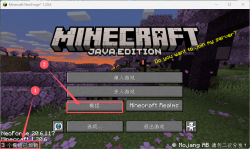
好了,我们可以看到我们的模组被正常加载惹,模组信息也被正常加载
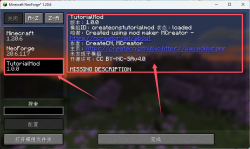
但是,我们的模组没有为《Minecraft》添加任何东西,这是当然不行的,所以我们要添加些东西
当然,应各位的要求,我们先来讲讲物品:
一、物品详解
首先,我们点击绿色的“+”,找到“物品”并点击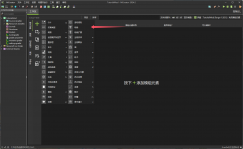
然后,在途中框起来的位置填上你的物品名称
注意!
个人推荐物品名称在创建时用英语,方便我们以后进行本地化
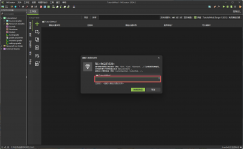
这里我就填“TutorialItem”,填入名称后,会发现下面的注册名也跟着变了。
那么,什么是注册名呢?
在这之前,我们要了解模组的一些机制:
在游戏开始运行后,模组加载器会依靠模组内的注册类(Register)方法(Method)进行物品、方块、实体等元素的注册,而ModID+注册名则是模组加载器
和游戏识别这些元素的唯一方法。所以,你的注册名非常的重要!万万不可以出现重复!(当然MCr有检测机制来规避这个问题)
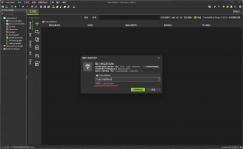
然后我们点击“创建新物品”,就会出现下面的画面
我们可以看到界面分为“具体配置”和“目录”两部分,当然,你也可以点击左上角查看源代码

看到箭头指的小问号了吗?点开它,就会出现提示,这点对初学者极度友好,记得没事的时候多看看
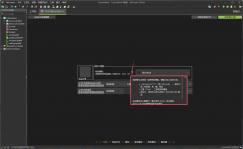
我们接下来我们点击“物品纹理”的灰色方框,就会弹出下面的界面
这些MCr给的纹理都是原版的纹理,作为我们自己的模组,我们当然不要原版的纹理!我们点箭头指向的“创建纹理”
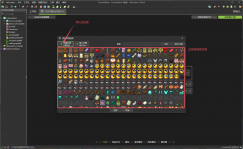
弹出来的小框直接点击创建即可,然后这里就打开了MCr自带的纹理编辑器啦!
接下来我们只要画个纹理就可以惹,当然你也可以用更专业的软件绘制
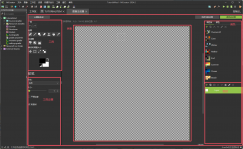
当然,这只是个教程,我就不画什么好看的了(实际上是因为作者是画渣),接下来点击“保存该纹理”
记得一定要选对纹理的归属!!!
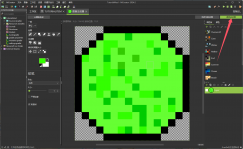

然后我们将我们的纹理给我们的物品,然后点击“选择”
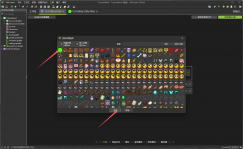
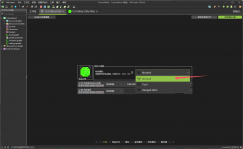
这里我们选择“Normal”,剩下的配置看图来自己决定吧(堆叠与耐久不能同时存在)
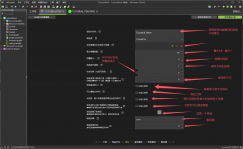
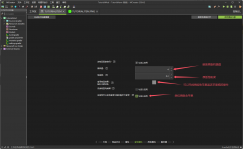
这里可以看到框起来的东西看起来很高级,其实确实挺高级的,不过我们马上就能学到惹
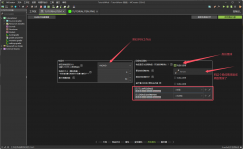
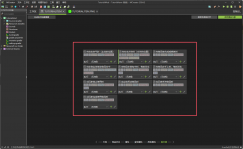
配置完记得保存模组元素!!!
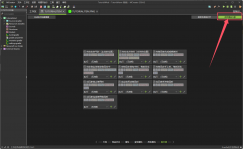
这样物品就添加成功了,当然,作为一个中国人,没有中文怎么行呢?
我们点击“本地化”
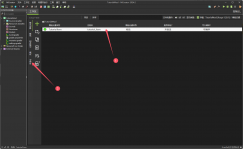
可以看到MCr默认给了英语的本地化,左边是本地化键,右边就是文本了
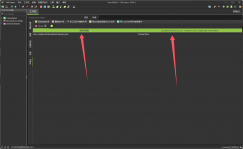
我们点击“en_us”右边的加号,然后在弹出的界面选择“中文:zh_cn”再点击确定
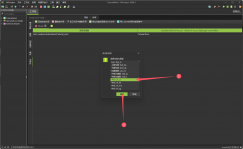
然后再点“确定”
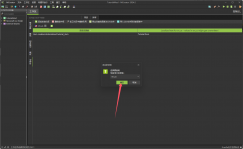
我们选中“zh_cn”
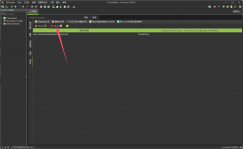
在箭头指向的地方输入我们的物品名称
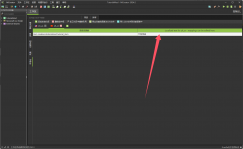
接下来点击“运行客户端”
进入存档后输入:
代码:
/give @s <你的modid>:<你的物品注册名> [数量]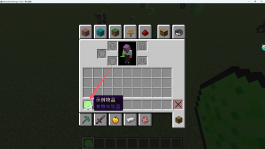
当然,你可以在配置物品属性时就把物品放到任意创造模式选项卡中,这样就可以在对应的选项卡中找到了
二、命令详解
说句实话,命令的难点并不在他本身,而是在“流程”这个极度复杂的元素上,所以看起来命令详解解了个寂寞废话不多说,我们开始!
先轻车熟路的点击加号,在展开的界面点击“命令”

然后为你的命令取个名字吧!(当然这个名字只有你能看到)
命令也有注册名,所以别和原版冲突就行,反正很少看见有人会专门为命令写一个模组(Garry's Command属于是)
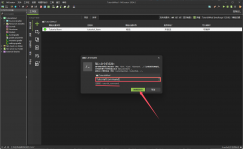
接下来就是具体内容啦,当然为了尊重详解的名号,我们就来
可以看到,如果这个命令名称填的是“tutorialcommand”,那么在游戏里我们就应该输入
代码:
/tutorialcommand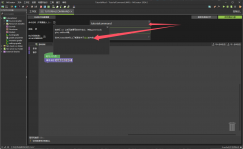
当然,如果你想限制他的使用范围,配置这个准没错
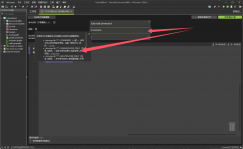
如果这个命令容易让游戏失去平衡,那么我们可以配置它的执行权限,让OP(不是那个OP啦)才可以用
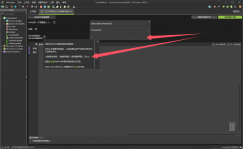
当然,你还可以靠左侧的参数和操作来创造更复杂的命令,当然,越复杂的命令需要的流程越多、工作量也就越大,所以模组添加的命令很少有参数超过3个的
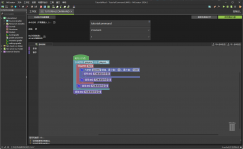
最后,一定不要忘了保存!保存!!保存!!!
如果有因为没保存而跑过来问的,那么欢迎你来我家,成为我家的储备粮!
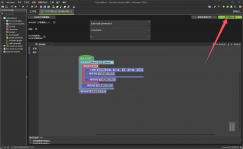
至于流程,就是这节课的下半课要讲的了,敬请期待~~~
当然,the end of the end
声明
本教程为本人---CreateCN 所原创
(以后或许有团队)
本教程使用 知识共享 署名-非商业性使用-相同方式共享 4.0 国际许可协议 进行许可

本声明落笔的时间:2024年8月28日-北京时间(UTC+8:00)-10:47:50
禁止任何人/组织倒卖或声明本教程为其原创
(以后或许有团队)
本教程使用 知识共享 署名-非商业性使用-相同方式共享 4.0 国际许可协议 进行许可
本声明落笔的时间:2024年8月28日-北京时间(UTC+8:00)-10:47:50
禁止任何人/组织倒卖或声明本教程为其原创
附件
最后编辑: